În prezent, Google Mail. probabil, este cel mai faimos și avansat serviciu de webmail. Cu toate acestea, interfața web nu este singura modalitate de accesare a acesteia. Puteți lucra cu mesajele GMail din aplicații speciale, cum ar fi Mailplane (pentru detalii, consultați Mailplane - Gmail fără un browser) și, de asemenea, de la aproape orice client de e-mail, inclusiv Mail.app
Gmail oferă două protocoale pentru lucrul cu poșta: POP3 și IMAP. POP3 este nativ pentru majoritatea furnizorilor și vă permite să descărcați e-mailuri pe computer, după care va fi fie eliminat de pe server, fie arhivat. Acest protocol este potrivit pentru cei care citesc mesajele de pe un computer și nu intenționează să utilizeze interfața web.
Un interes mult mai mare este oferit de protocolul IMAP, care vă oferă acces la aceeași structură de cutie poștală care se află pe server. Pe mașina locală, numai ceea ce avem nevoie este stocat în cache și toate modificările trec prin server. Această metodă este ideală pentru cei care lucrează în mod regulat cu e-mail cu 2-3 mașini și trebuie să utilizeze periodic interfața web. Va fi luată în considerare ajustarea acestui protocol special.
Înainte de a continua configurarea, trebuie să schimbați limba interfeței GMail cu limba engleză US. Faptul este că unele funcții foarte utile sunt disponibile până acum doar în Labs (Labs) în versiunea în limba engleză.
Principala problemă atunci când lucrați cu GMail de la un client de e-mail tradițional nu este un aspect tehnic al configurației, ci o conexiune a diferitelor abordări la organizarea corespondenței. Dacă majoritatea mailor utilizează ierarhia clasică a dosarelor, GMail funcționează cu etichete. Cu toate că, atunci când accesăm prin IMAP, etichetele sunt vizibile pentru noi ca dosare, rămân încă o serie de probleme. De exemplu, dosarul All Mail conține toată e-mailul și, dacă nu îl dezactivați, multe e-mailuri vor fi în dublu exemplar. Pentru a evita acest lucru, vă recomandăm să marcați toate e-mailurile care nu au fost încă etichetate cu nici o etichetă, cum ar fi, de exemplu, "Arhivați" și să excludeți întregul dosar All Mail de la IMAP (după cum voi explica mai jos). O situație similară cu literele marcate cu un asterisc, deși aici totul este mai simplu, pentru că în IMAP primesc imediat un marcaj.
1. Accesați Labs din Setări și activați comenzile avansate IMAP.
2. Acum accesați fila Etichete din setări și asigurați-vă că toate dosarele pe care doriți să le accesați sunt marcate cu caseta de selectare "Afișare în IMAP". Eliminați-l din All Mail și Stared (de ce? Vezi discuția de mai sus).
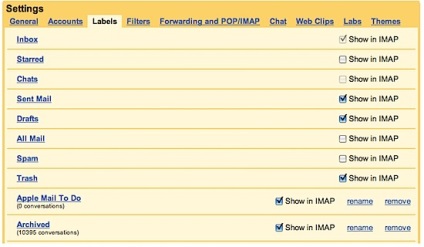
3. Din nou, în setări, accesați fila Forwarding și POP / IMAP și setați comutatorul de acces IMAP la Enable IMAP. În secțiunea Auto Expunge, trebuie să selectați "Ștergerea imediată a mesajelor când le marchez șterse în IMAP"
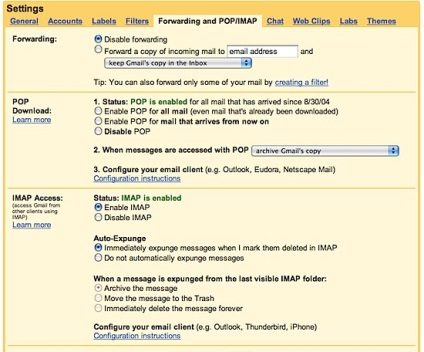
4. Creați un nou cont în Mail. În primul ecran, trebuie să debifați caseta de selectare a configurației automate (!) În caz contrar, Mail va configura intrarea utilizând POP3!
Tip server de poștă electronică de intrare: IMAP
Server de poștă electronică de intrare: imap.gmail.com
Server de ieșire: smtp.gmail.com
5. Deoarece GMail utilizează mai multe nume de foldere distincte, trebuie să forțezi Mail pentru a specifica ce folder servește pentru mesajele trimise, schițele, spam-ul și coșul de gunoi. Selectați dosarul și selectați elementul de meniu Căsuță poștală> Utilizați această căsuță poștală pentru> ....
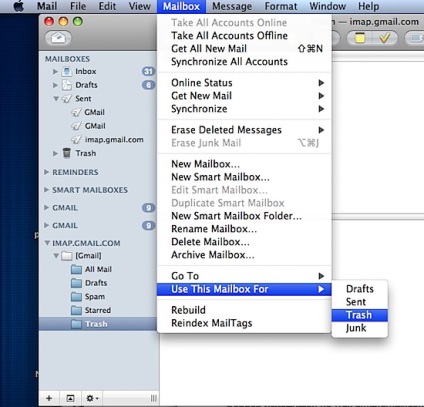
În configurarea contului pe care tocmai l-ați creat, debifați casetele din dreptul opțiunilor: Stocați mesajele trimise pe server și memorați mesajele junk pe server. Faptul este că serverul de poștă electronică de ieșire GMail este suficient de inteligent și însuși va trimite mesajele trimise către dosarul Articole expediate.
În fila Complex, vă recomandăm să alegeți să salvați o copie locală a tuturor mesajelor, dar fără atașamente. Această opțiune este un compromis și descărcarea scrisorilor nu durează atât de mult.
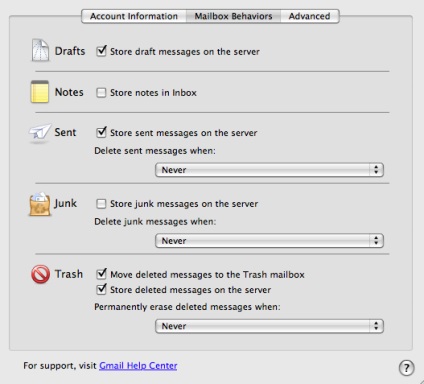
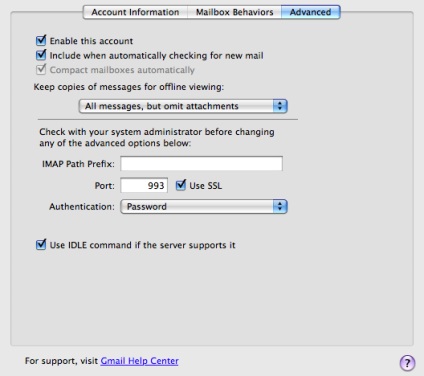
O atenție deosebită merită problema filtrării prin poștă. Spre deosebire de atât de popular în mediul corporate Exchange, protocolul IMAP nu permite stocarea regulilor de filtrare pe partea de server și avem două opțiuni. Primul este de a configura filtrele în Mail și de a le sincroniza între diferite sisteme folosind, de exemplu, MobileMe. A doua variantă, pe care am ales-o pentru mine, este de a folosi filtrarea disponibilă în GMail-ul în sine. Avantajul este că filtrele vor funcționa chiar dacă clientul dvs. de e-mail nu este difuzat și citiți e-mailuri de la un internet cafe.